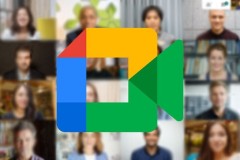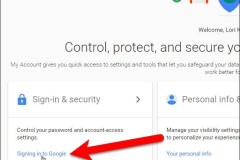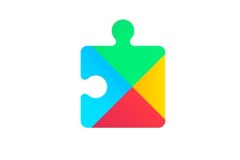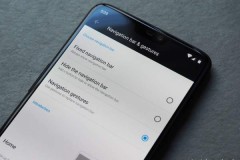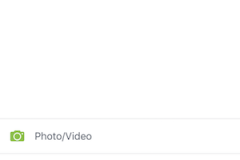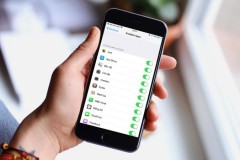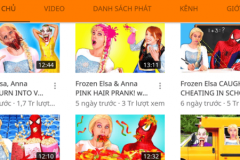Ngoài cách sao lưu toàn bộ dữ liệu trên điện thoại Samsung của bạn vào tài khoản Samsung Account thì giờ đây bạn hoàn toàn có thể đồng bộ danh bạ đang có trên điện thoại Samsung vào tài khoản Google. Bài viết dưới đây, sẽ hướng dẫn bạn cách để đồng bộ danh bạ vào tài khoản Google chỉ với vài thao tác đơn giản. Cùng theo dõi nhé
1. Hướng dẫn cách đồng bộ danh bạ trên điện thoại Samsung vào tài khoản Google
Bước 1: Bạn truy cập vào ứng dụng Cài đặt trên điện thoại > Tìm và chọn đến mục Google.
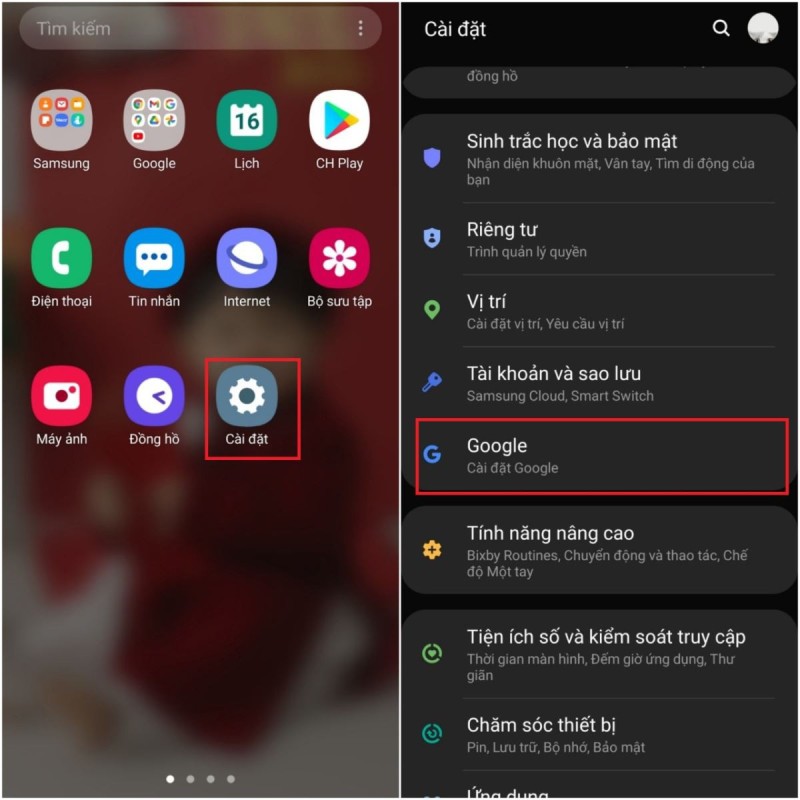
Bước 2: Tại đây, bạn hãy chọn vào mục Chế độ cài đặt cho các ứng dụng Google > Chọn vào Đồng bộ hóa Danh bạ Google.
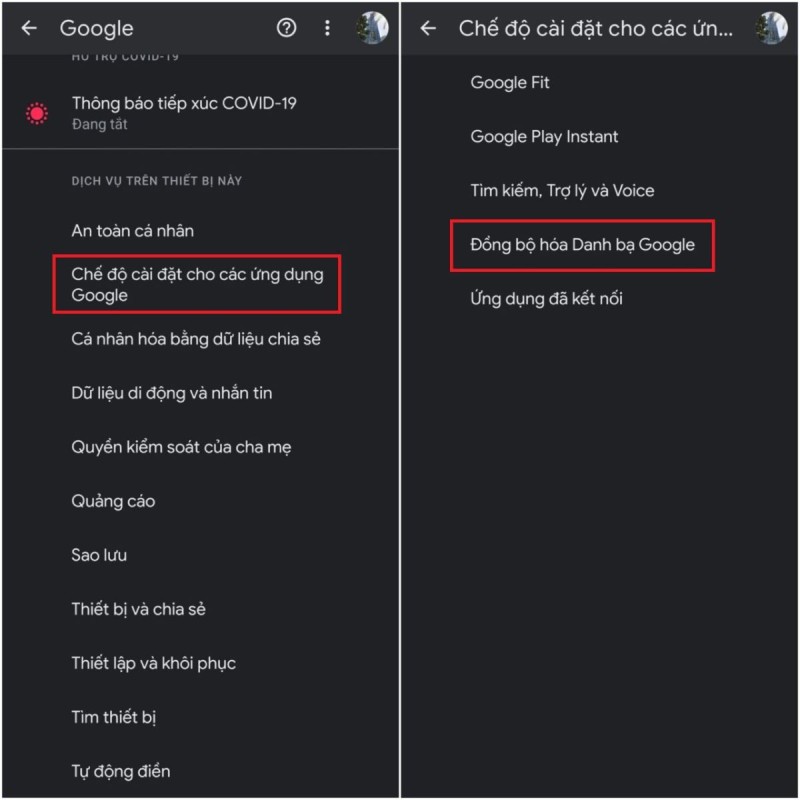
Bước 3: Tại mục Đồng bộ hóa cả danh bạ trên thiết bị, bạn hãy chọn vào mục Quản lý chế độ cài đặt > Chọn đến tài khoản Google mà bạn muốn lưu lại danh bạ trên điện thoại của mình và kích hoạt tính năng Tự động sao lưu và đồng bộ hóa danh bạ trên thiết bị. Vậy là xong. Thật đơn giản phải không nào.
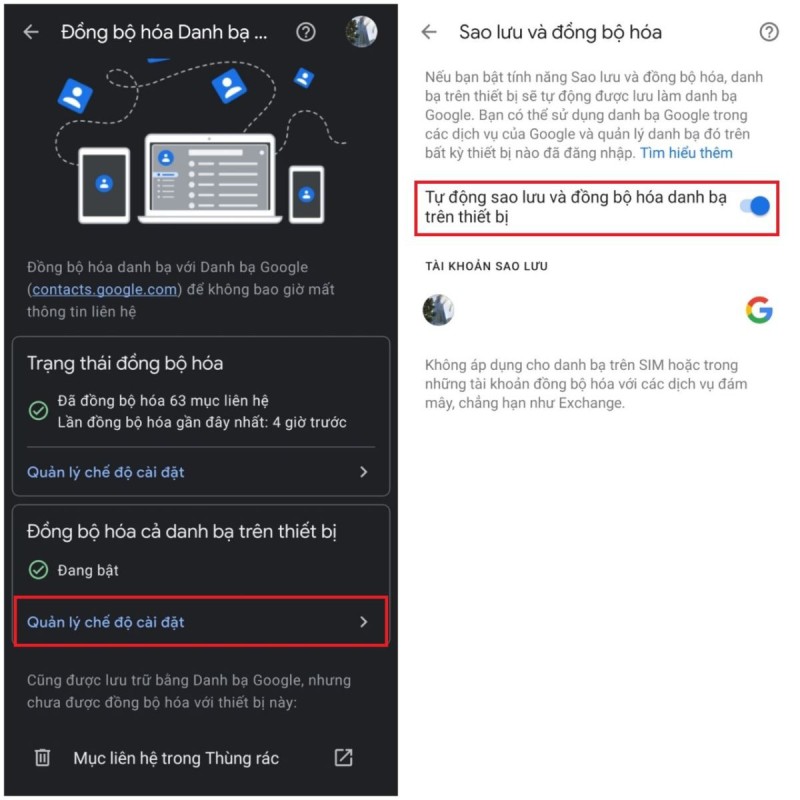
2. Một số lưu ý khi sử dụng tính năng đồng bộ danh bạ trên điện thoại Samsung vào tài khoản Google
Các số điện thoại hiện có trong danh bạ của bạn và các số điện thoại mà bạn sắp thêm sẽ được tự động sao lưu dưới dạng danh bạ Google và được đồng bộ hóa vào tài khoản Google mà bạn đã chọn trước đó.
Một khi bạn thực hiện đăng xuất tài khoản Google ra khỏi điện thoại của bạn, tất cả các số được lưu trong danh bạ Google sẽ bị xóa hoàn toàn khỏi thiết bị đó.

Sau khi bạn đăng xuất tài khoản Google ra khỏi điện thoại cũ, danh bạ Google sẽ vẫn ở trong tài khoản của bạn và sẽ tự động đồng bộ hóa khi bạn tiến hành đăng nhập tài khoản đó lên một thiết bị mới.
Hiện tại, bạn không thể thực hiện tính năng sao lưu danh bạ vào tài khoản Google dùng cho công việc hoặc trong tài khoản giáo dục.
Trên đây là cách để đồng bộ danh bạ trên điện thoại Samsung vào tài khoản Google. Chúc các bạn thực hiện thành công. Nếu thấy bài viết hay và hữu ích, hãy like, share để ủng hộ cho nhé!